Mobile enheder kan ikke sammenlignes med stationære computere eller bærbare computere, men det betyder ikke, at moderne mobile enheder ikke er kraftfulde. En moderne telefon kommer med en hurtig processor, masser af RAM og betydelig lagerplads, og den har masser af sensorer, du ikke finder på en stationær eller bærbar computer.
Det er netop derfor, at mange mobilapps er eksklusive til en mobilplatform og ikke porteres til en desktop. I nogle tilfælde, f.eks. med PUBG, kan en app overføres til en desktop-platform, men med andre som Instagram eller Snapchat forbliver apps eksklusive til mobile platforme.

Indholdsfortegnelse
Bluestacks: Snapchat virker ikke
Mobilapps kan køres på desktops, men du har brug for en emulator for at udføre jobbet. En emulator er en app, der kører på skrivebordet og giver mobilapps et miljø, der ligner det på en mobilenhed. Mobilapps kan downloades og installeres i emulator-appen, som igen kan køre den på dit skrivebord.
Bluestacks er en populær Android-emulator, der bruges til at køre Android-apps på Windows og macOS. Det understøtter et stort antal apps, herunder populære spil. Den kan også køre Snapchat. Hvis du prøver at installere eller køre Snapchat, og det ikke virker, kan du prøve rettelserne nedenfor.
Skift Snapchat-version
Snapchat opdaterer ofte, og Bluestacks opdaterer ikke så ofte, som det gør. Dette betyder, at Snapchat muligvis har tilføjet funktioner, som Bluestacks ikke understøtter. Afinstaller Snapchat og installer en ældre version af appen i Bluestacks.
For at downloade en ældre version af Snapchat;
Besøg Google Play Butiksside til Snapchat og kopier URL’en.
Besøg APK Pure og indtast den URL, du kopierede.
Tryk på enter.
Vælg en af de ældre versioner, der er tilgængelige, og download APK’en.
Installer denne APK i Bluestacks.
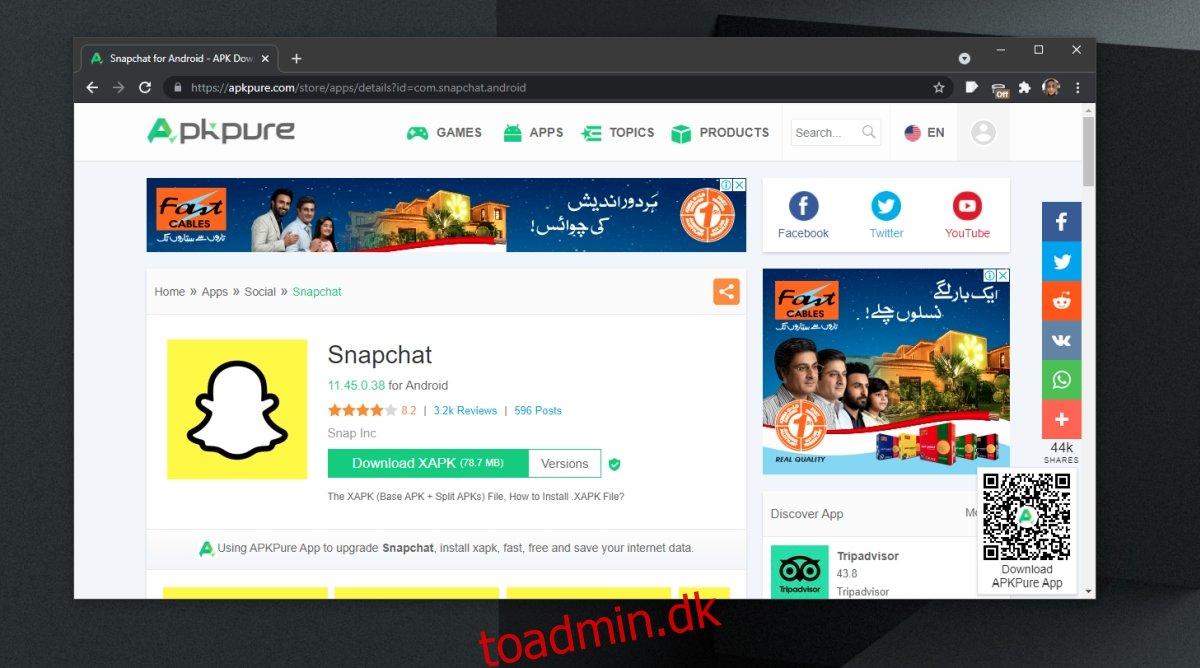
Skift Bluestacks version
Emulering, især for en anden enhed, er ikke let. Visse versioner af Bluestacks kan have problemer med at køre Snapchat. Prøv at nedgradere til en ældre version.
Åbn Kontrolpanel.
Gå til Programmer>Afinstaller et program.
Vælg Bluestacks, og klik på knappen Afinstaller øverst.
Download en ældre version af Bluestacks og installer den.
Installer Snapchat og kontroller, om problemet forsvinder.
Skift til Snapchat Beta-version
Snapchat giver brugerne mulighed for at prøve sin betaversion. Du kan skifte til det fra din Android-telefon og derefter prøve at køre beta-appen på dit skrivebord.
Åbn Snapchat på din Android (eller iOS) telefon.
Tryk på dit profilbillede øverst, og tryk derefter på tandhjulsikonet.
Tryk på Deltag i Snapchat beta.
Tryk på Tæl mig med.
På Bluestacks skal du installere Snapchat igen, og det vil installere betaversionen.
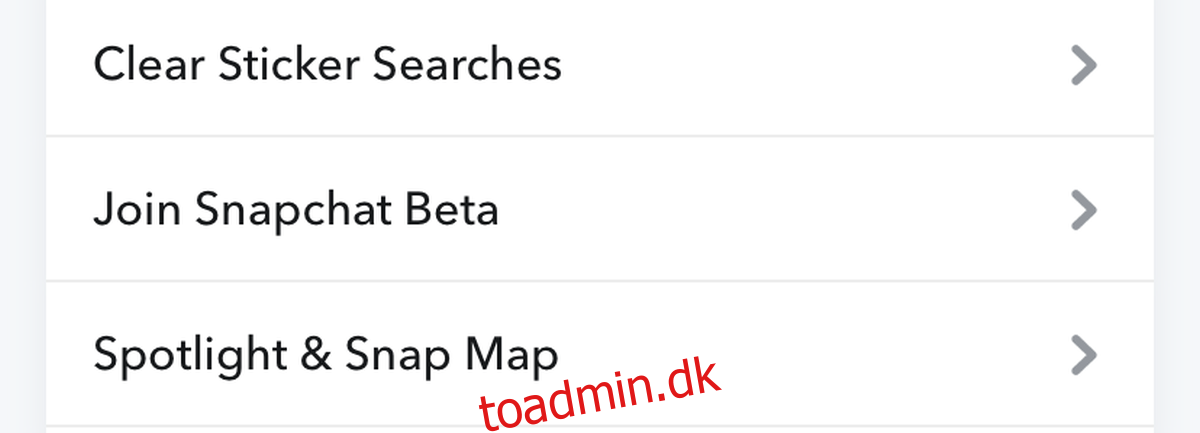
Konklusion
Snapchat har en tendens til at blokere brugere fra at køre sin app på uautoriserede platforme. Det kan være en grund til, at du ikke er i stand til at køre appen i Bluestacks. Oftere har det dog noget at gøre med versionskompatibilitet. Prøv at bruge ældre versioner af Snapchat-appen, og opgrader den ikke, medmindre du ved, at den nyere version vil fungere i Bluestacks.

